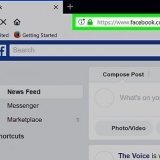Hvis du ønsker å sende et bilde, vennligst bruk en MMS-adresse, hvis tilgjengelig. Hvis nettverket du leter etter ikke er i listen ovenfor, sjekk ut deres støttenettsted









Send en sms fra din pc til en mobil
Innhold
Vil du sende en tekstmelding til noen andre eller til deg selv, men det er ingen mobil tilgjengelig? Du kan også sende SMS via e-postprogrammet ditt, eller via diverse andre programmer som du kan bruke til det formålet.
Trinn
Metode 1 av 4: Bruke e-post

1. Åpne e-postprogrammet eller netttjenesten.

2. Skriv en ny melding.

3. Skriv inn telefonnummeret som begynnelsen av adressen, og ikke glem retningsnummeret. Ikke bruk bindestreker. For eksempel blir (555)555-1234 5555551234@.

4. Skriv inn domenet til nettverket du sender en SMS til. Du må vite hvilket nettverk mottakeren bruker. Legg til domenet på slutten av adressen. For eksempel hvis tallet i forrige eksempel bruker AT&T som nettverk, så vil adressen være [email protected].
| transportør | domene |
|---|---|
| PÅ&t | @tekst.att.nett (tekst) @mms.att.nett (MMS) |
| Verizon | @vtext.no (tekst) @vzwpix.no (MMS) |
| T-Mobile | @tmomail.bare |
| Sprint | @meldinger.sprint stk.com |
| altel | @beskjed.altel.com |
| BellSouth Mobilitet | @blsdcs.bare |
| Blå himmel frosk | @blueskyfrog.com |
| Boost Mobile | @myboostmobile.com |
| Mobil Sør | @csouth1.com |
| Cellular One West | @mycellone.com |
| Cellular One | @mobil.celloneusa.com |
| Cincinnati Bello | @gocbw.com |
| siriss | @tekstmelding.mycricket.no (tekst) @mms.mycricket.no (MMS) |
| Edge trådløs | @tekstmelding.kanttrådløs.com |
| Einstein PCS | @einsteinsms.com |
| Metro PCS | @mymetropcs.com |
| nextel | @meldinger.nextel.com |
| oransje | @oransje.bare |
| sidenett | @pagenet.sidenett.ca |
| PCS Rogers | @stk.rogers.com |
| powertel | @voicestream.bare |
| Virgin Mobile Canada | @vmobile.ca |
| DU.s. Mobil | @e-post.uscc.bare |
| Vodafone New Zealand | @mtxt.co.nz |
| Virgin Mobile UK | @vxtras.com |

5. Send meldingen. Du kan sende en melding som du vanligvis gjør. Mottakeren skal ha mottatt den noen sekunder senere.
Metode 2 av 4: Bruke et nettsted

1. Finn et gratis nettsted for å sende en SMS. Det er noen få tjenester som lar deg sende tekstmeldinger fra nettleseren til en mobil. Populære nettsteder er:
- SendSMSNow
- AFreeSMS
- TXT2Day

2. Pass deg for spam. Disse nettstedene vil sannsynligvis føre til at telefonnummeret du sender meldingen, blir spammet. Sjekk vilkårene for bruk og personvernreglene for å sikre at dataene dine ikke selges.

3. Velg landet. Bruk rullegardinmenyen for å velge mottakerland.

4. Skriv inn mottakerens telefonnummer. Ikke glem retningsnummeret, og skriv alle tallene etter hverandre.

5. Skriv meldingen din. Du har vanligvis muligheten til å bruke 130-160 tegn avhengig av tjenesten.

6. Send meldingen. Mottakeren vil motta meldingen i løpet av sekunder.
Metode 3 av 4: Bruke en messenger

1. Last ned en passende app for din mobil. Programmet på iPhone er iMessage og på Android Hangouts (tidligere Talk). Disse programmene lar deg sende meldinger til mottakere på forskjellige plattformer.
- Det finnes også andre programmer som tilbyr lignende funksjonalitet, som f.eks Skype.

2. Installer det samme programmet på datamaskinen. For å bruke Hangout på en PC, gå tilHangout-nettstedet og last ned utvidelsene. For iMessage har du en Mac med OS X 10.Trenger 8 eller nyere. Du finner meldingsikonet i Dock.
Du må logge på en passende konto (Google, Apple ID eller Microsoft).

3. Send meldingen din. Velg en kontakt fra listen, eller skriv inn mottakerens navn i søkefeltet. Du kan også skrive inn et navn selv for å sende en SMS til.
Metode 4 av 4: Bruk et mobilt hjelpeprogram
Det finnes en rekke programmer som kan hjelpe deg med å administrere din Android eller iPhone (etter en jailbreak) når du kobler mobilen til datamaskinen din. Med disse programmene kan du administrere og sende SMS-meldinger fra datamaskinen.
Artikler om emnet "Send en sms fra din pc til en mobil"
Оцените, пожалуйста статью
Populær